

Een transactieset-up met de status [Geopend] kan worden aangepast.
Open de Settings Editor en ga naar: .
 Tabblad [Set-ups van transacties]
Tabblad [Set-ups van transacties] Controleer of de transactieset-up die u wilt wijzigen, de volgende status heeft: [Geopend].
 [Set-ups van transacties]
[Set-ups van transacties] Klik op de tab [IPDS-transactiesetup].
 [IPDS-transactiesetup] (tabblad)
[IPDS-transactiesetup] (tabblad)Wijzig de instellingen één voor één of klik op [Bewerken] in de titelbalk om de instellingen van een groep aan te passen in één dialoogvenster.
Valideer de transactieset-up.
Zorg ervoor dat u een actieve transactieset-up opnieuw laadt wanneer u de wijzigingen doorvoert.
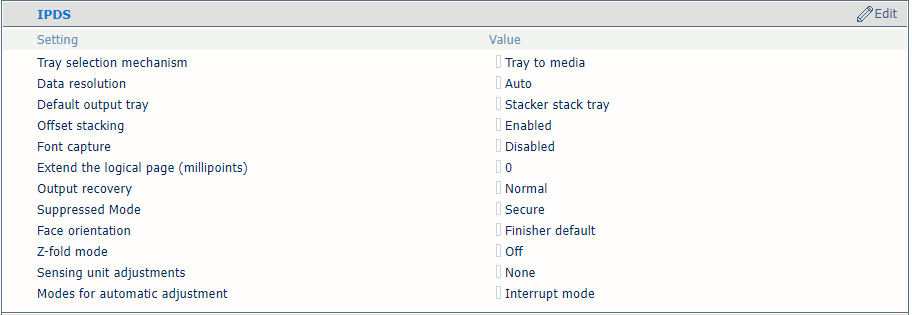 Instellingen IPDS-transactieset-up
Instellingen IPDS-transactieset-up|
[IPDS] -instellingen |
Omschrijving |
|---|---|
|
[Ladeselectiesysteem] |
Voor een transactieafdrukopdracht worden altijd de materiaaldefinities gebruikt die zijn opgegeven in Settings Editor. Kies [Lade naar lade] of [Lade naar materiaal]. De IPDS-gegevensstroom bevat een verwijzing naar een logische lade. Er zijn 36 logische laden die kunnen worden toegewezen aan een fysieke papierlade ([Lade naar lade] ) of aan materiaal van de materiaalcatalogus ([Lade naar materiaal] ). |
|
[Gegevensresolutie] |
Selecteer de resolutie van de bitmaps die de printer accepteert. |
|
[Standaarduitvoerlade] |
Selecteer het standaardopvangblad. |
|
[Wisselend stapelen] |
Geef op of er wisselend moet worden gestapeld. |
|
[Lettertypen opnemen] |
Geef op of lettertypen en andere bronnen op de harde schijf van de printer kunnen worden vastgelegd. |
|
[De logische pagina uitbreiden (millipoints)] |
Als u wilt afdrukken op een iets groter papierformaat, kunt u het logische papierformaat met het opgegeven aantal millipoints vergroten (eenheid van hoekberekening). |
|
[Uitvoerherstel] [Onderdrukte modus] |
Pas de methode voor foutherstel aan om de afgedrukte uitvoer volgens de oorspronkelijke bron te behouden. Selecteer eerst [Onderdrukt] en gebruik vervolgens de modus [Onderdrukte modus] om [Veilig] te selecteren.
|
|
[Afdrukstand van de afdrukzijde] |
Selecteer de uitvoerrichting in het opvangblad: [Beeld boven] of [Omlaag]. |
|
[Modus voor Z-vouwen] |
Als een set met verschillende formaten van een Z-vouw en nietjes moet worden voorzien. |
|
[Sensoreenheidaanpassingen] [Modi voor automatische aanpassing] |
De detectie-eenheid voert automatisch aanpassingen in de materiaalregistratie en kleurdichtheid uit, op drie manieren. Gebruik deze instelling om de mediaregistratie, dichtheid of beide te selecteren voor automatische aanpassing in de detectie-eenheid. De detectie-eenheid voert automatisch aanpassingen in de materiaalregistratie en kleurdichtheid uit tijdens het printen, via twee modes. Gebruik deze instelling om een van de twee modes te selecteren. In doorgaande modus wordt elk vel in de afdrukopdracht gebruikt voor de materiaalregistratie en dichtheidaanpassing. In onderbroken modus wordt een afdrukopdracht onderbroken om een grafiek te printen die gebruikt wordt voor de materiaalregistratie en dichtheidaanpassing. |
 [Verschuiving IPDS-afbeelding] -instellingen
[Verschuiving IPDS-afbeelding] -instellingen|
Instellingen voor beeldverschuiving |
Omschrijving |
|---|---|
|
[Verschuiving afbeelding in invoerrichting van zijde 1] [Verschuiving afbeelding in tegengestelde invoerrichting van zijde 1] |
Met deze instellingen kunt u de beeldverschuiving opgeven. Als u voorbedrukt materiaal met gemarkeerde gebieden voor specifieke tekst gebruikt, kan het voorkomen dat de uitlijning niet klopt. Met deze instelling kunt u variabele gegevens, zoals namen en adressen, ook beter op de pagina uitlijnen. Er zijn instellingen voor de invoerrichting en de tegengestelde invoerrichting in combinatie met de velzijde. U kunt de beeldverschuiving ook aanpassen op het bedieningspaneel. |
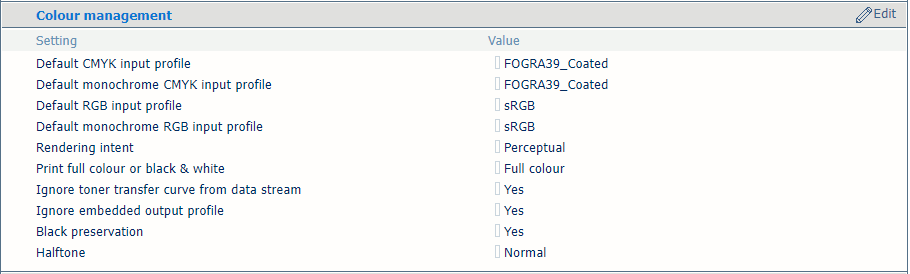 [Kleurbeheer] -instellingen
[Kleurbeheer] -instellingen|
Instellingen voor kleurbeheer |
Omschrijving |
|---|---|
|
[Standaard CMYK-invoerprofiel], [Standaard monochroom CMYK-invoerprofiel], [Standaard RGB-invoerprofiel], [Standaard monochroom RGB-invoerprofiel] |
Selecteer een standaardinvoerprofiel voor de vier soorten invoerprofielen. |
|
[Rendering intent] |
Selecteer de rendering intent. |
|
[Afdrukken in kleur of zwart-wit] |
Met deze instelling geeft u aan hoe opdrachten worden afgedrukt: in zwart-wit of kleur. |
|
[Toneroverdrachtcurve van gegevensstroom negeren] |
De printer kan toneroverdrachtcurves in de gegevensstroom gebruiken of negeren. |
|
[Geïntegreerd uitvoerprofiel negeren] |
Gebruik deze instelling om de geïntegreerde RGB- of CMYK-uitvoerprofielen te negeren. |
|
[Zwart behouden] |
Gebruik deze instelling om puur zwart waar mogelijk te behouden. Puur zwart behouden betekent dat de kleur zwart voor 100% uit de inktkleur zwart bestaat. Wanneer puur zwart behouden niet mogelijk is of als deze functie is uitgeschakeld, bestaat de kleur zwart uit een combinatie van cyaan, magenta, gele en zwarte inkt. |
|
[Rasters] |
Geef het raster op. |
 PDF-instellingen
PDF-instellingen|
PDF-kenmerken |
Omschrijving |
|---|---|
|
[PDF-steunkleur 'All'] |
PDF-gegevens omvatten een aantal vooraf gedefinieerde steunkleurnamen. De kleurnaam 'All' ('Alles)' betekent dat de RIP een 100% dekking van alle beschikbare kleuren gebruikt. De kleur 'All' ('Alles)' is bedoeld voor uitlijningsmarkeringen. U kunt afdwingen dat de RIP alleen 100% zwart gebruikt. Als de printer een afzonderlijk MICR-station ondersteunt, impliceert de kleurnaam 'All' ('Alles)' dat MICR-pixels ook worden gebruikt. |
|
[PDF cache inschakelen] |
Geef op of u de PDF-cache wilt gebruiken om objecten die meerdere keren in de opdracht worden gebruikt, automatisch te identificeren en op te slaan. |
|
[Overprintsimulatie PDF] |
Geef op of overprintsimulatie van alle kleuren moet worden toegepast. Als deze instelling is uitgeschakeld, vervangen de bovenste kleuren alle onderliggende kleuren. |
U koppelt logische laden (aangegeven door een nummer van 1 tot 15) aan fysieke papierladen. De printer gebruikt materiaal dat aan deze fysieke papierladen is toegewezen. Het planbord geeft aan welk materiaal wordt gebruikt door de opdracht.
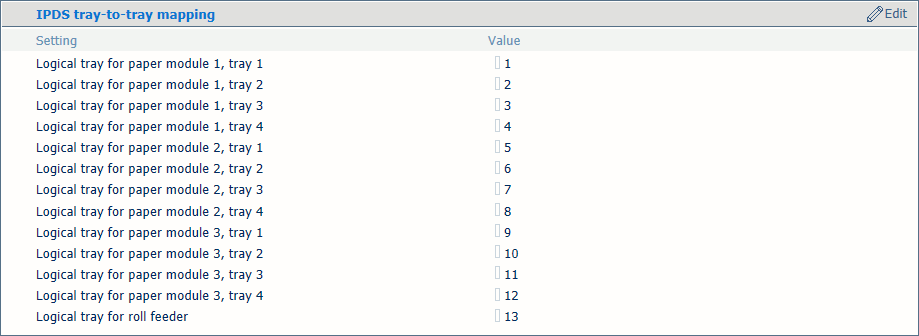 [Toewijzing van IPDS-lade aan lade] -instellingen
[Toewijzing van IPDS-lade aan lade] -instellingenGeef de logische ladewaarden op voor alle fysieke papierladen die door de opdrachten worden gebruikt.
U koppelt logische laden (aangegeven door een nummer van 1 tot 36) aan materiaal uit de materiaalcatalogus. De printer wijst de logische lade toe aan de fysieke papierladen die dat materiaal bevatten. Het planbord geeft aan welk materiaal wordt gebruikt door de opdracht.
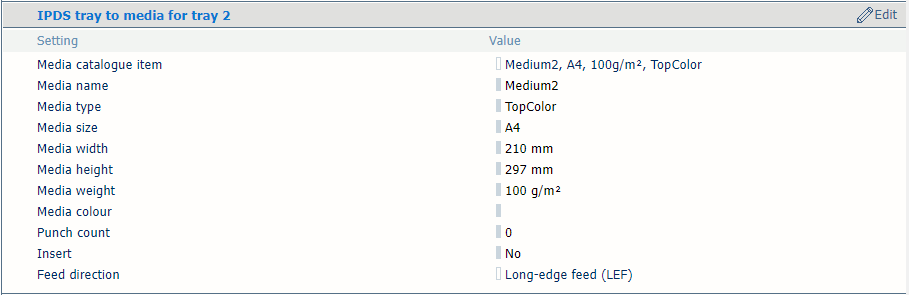 [IPDS-lade naar materiaal voor lade 2]
[IPDS-lade naar materiaal voor lade 2] Gebruik de instelling [Item materiaalcatalogus] om materiaal uit de materiaalcatalogus te selecteren.
Gebruik de instelling [Invoerrichting] om de invoerrichting van het materiaal te selecteren.
Invoerladen met hetzelfde materiaal als de lade die is opgegeven voor de opdracht worden automatisch verbonden. Wanneer een van de papierladen dan leeg is, wordt het afdrukken voortgezet vanuit een andere papierlade die hetzelfde materiaal bevat.
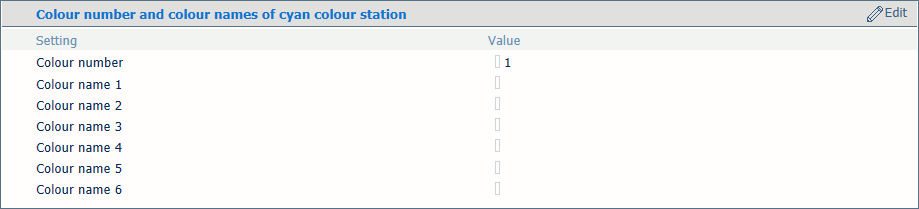 [Kleurnummer en -namen van cyaan]
[Kleurnummer en -namen van cyaan] U kunt aangepaste namen of nummers voor de kleurstations opgeven.
|
Definitie van kleurstation |
Omschrijving |
|---|---|
|
[Kleurnummer] |
Als u kleurstations wilt selecteren op basis van een nummer, voert u een unieke waarde (1-254) in. Het kleurstation Zwart heeft de waarde nul en dit nummer kan niet worden gewijzigd. De andere standaardnummers voor kleuren zijn:
|
|
[Kleurnaam 1] |
Namen zijn gecodeerd op basis van UTF-16 Unicode. Voor elk kleurstation kunnen zes namen worden opgegeven, zodat een kleur op basis van naam kan worden geselecteerd. Voor de kleurstations cyaan, magenta en geel zijn de standaardlijsten met kleurnamen leeg. De namen 'Gray', 'Cyan', 'Magenta ', 'Yellow ', 'Black ', 'All ', 'None' zijn gereserveerd voor PDF en kunnen niet worden gebruikt. |